Vous cherchez un moyen d’empêcher le vol d’images dans WordPress ?
Le vol d’images est un problème auquel les photographes sont régulièrement confrontés. Il est très facile pour quiconque de copier des images et du texte sur l’internet. C’est pourquoi il est important de protéger votre travail original.
Dans cet article, nous allons partager 4 façons de prévenir le vol d’images sur les sites WordPress.
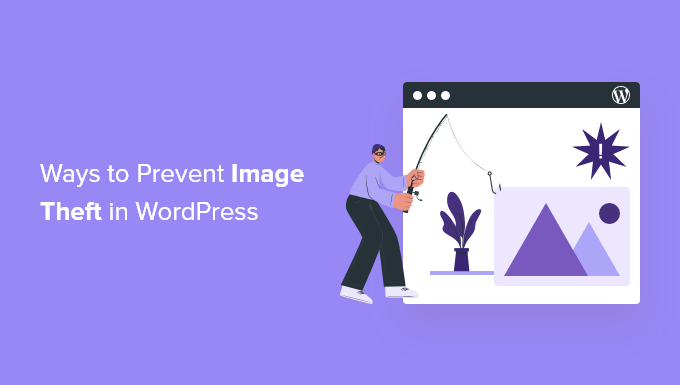
À propos du vol d’images et du Copyright
Les lois sur le Copyright sont universelles et applicables dans le monde entier. Le créateur original devient automatiquement le détenteur des droits d’auteur sur son œuvre créative.
Même si la personne ne le mentionne pas sur son site WordPress, vous devez supposer que le contenu que vous voyez est protégé par le droit d’auteur. Cela inclut les images, les textes, les vidéos, les logos ou tout autre formulaire de contenu que vous voyez sur le web.
Le problème est que les images et le texte peuvent être facilement copiés. Nombreux sont ceux qui pensent que personne ne remarquerait qu’ils ont volé une image et l’ont utilisée sur leur propre site.
Il est uniquement illégal, mais aussi contraire à l’éthique, de voler le travail d’autrui. Il existe de nombreux endroits où vous pouvez facilement trouver des images libres de droits et du domaine public.
S’il est flatteur de voir d’autres personnes utiliser votre travail dans leurs propres projets, il est parfois très frustrant de constater un mépris flagrant de vos droits.
Il n’y a aucun moyen d’empêcher complètement les gens de voler vos images, mais il existe de nombreuses façons de décourager et de prévenir le vol d’images sur un site WordPress.
Voici les 4 façons les plus courantes de protéger vos images sur WordPress et comment vous pouvez vérifier si votre image est volée :
1. Désactiver le clic droit
Il est facile de sélectionner des images sur votre site, car un compte peut simplement cliquer avec le bouton droit de la souris et sélectionner « enregistrer l’image sous » pour télécharger les fichiers. Vous pouvez désactiver le clic droit sur votre site et faire en sorte qu’il soit plus difficile pour un utilisateur moyen de voler votre image.
Voici deux extensions que vous pouvez utiliser pour désactiver le clic droit sur les images dans WordPress.
Envira Gallery est la meilleure extension de galerie WordPress sur le marché. En plus de vous aider à créer de belles galeries d’images, Envira est livré avec des tonnes de fonctionnalités avant. L’une de ces fonctionnalités est la protection des images.
Il vous suffit d’aller dans Envira Gallery » Modules à partir de votre panneau d’administration WordPress. Ensuite, naviguez jusqu’au module » Protection « , puis installez-le et activez-le.
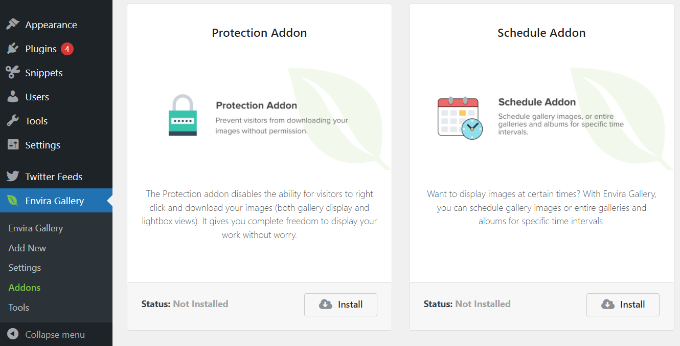
Maintenant, créez une nouvelle galerie d’images avec Envira Gallery. Si c’est votre première fois, alors jetez un coup d’œil à comment créer facilement des galeries d’images responsive dans WordPress avec Envira Gallery.
Lorsque vous créez votre galerie, cliquez sur l’onglet « Divers » et défilez vers le bas jusqu’aux Réglages de la protection des images. Vous trouverez l’option « Activer la protection des images ». Cochez cette option et enregistrez votre galerie.
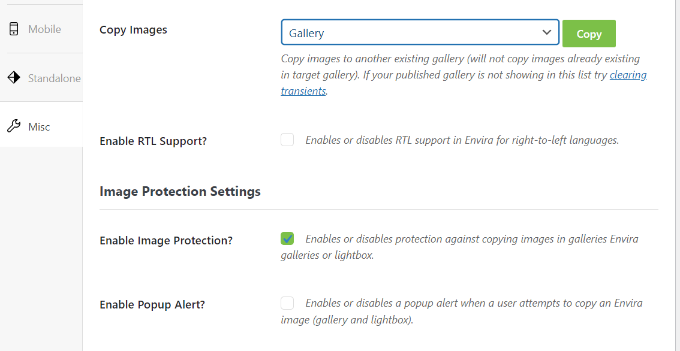
Il existe également une option permettant d’activer une fenêtre surgissante qui apparaîtra lorsqu’un utilisateur/utilisatrice tentera de copier l’image.
Vous pouvez maintenant ajouter cette galerie d’images n’importe où sur votre site WordPress. Elle désactivera automatiquement le clic droit sur les images.
Désactiver le clic droit pour WP
Disable Right Click For WP est une extension WordPress gratuite qui vous permet de désactiver le clic droit sur votre site WordPress.
L’extension fonctionne dès sa sortie de la boîte, et elle désactivera le clic droit sur l’ensemble de votre site. Il n’y a aucun réglage supplémentaire à configurer ou à modifier.
Il existe toutefois une option permettant d’afficher un message lorsqu’un compte tente de cliquer avec le bouton droit de la souris sur une image.
Il vous suffit de vous rendre dans Réglages » Désactiver le clic droit pour WP depuis votre tableau de bord WordPress et d’activer l’option » Afficher les messages sur la désactivation des évènements « .
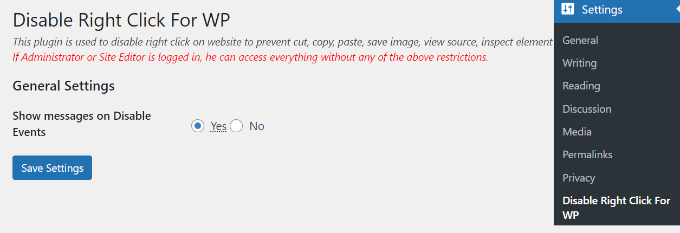
N’oubliez pas de cliquer sur le bouton « Enregistrer les réglages » lorsque vous avez terminé.
2. Utilisez le filigrane sur vos images WordPress
Les filigranes semblent fonctionner à merveille sur de nombreux sites de photographies d’archives. L’inconvénient évident est que vos photographies ou images risquent de ne pas être du meilleur effet.
Cependant, vous pouvez ajouter des filigranes avec goût. L’objectif est de conserver l’attrait esthétique de vos images tout en dissuadant les gens de les voler.
Envira Gallery est livrée avec un module complémentaire de filigrane. Vous aurez besoin d’une licence Plus d’Envira Gallery pour utiliser ce module.
Il suffit d’installer et d’activer l’extension Envira Gallery. Pour plus de détails, veuillez consulter notre guide sur l ‘installation d’une extension WordPress.
Une fois activé, vous devez visiter Envira Gallery » Addons depuis votre tableau de bord WordPress, puis naviguer jusqu’au module Watermarking. Ensuite, allez de l’avant et installez et activez le module.
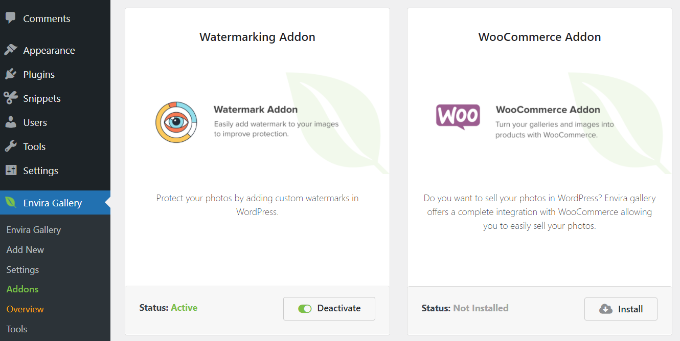
Lors de la création d’une galerie ou de la modification d’une galerie existante, vous remarquerez le nouvel onglet « Filigrane » dans les Réglages de la galerie.
Vous pouvez cliquer sur la case à cocher de l’option « Filigrane activé », et d’autres facultés apparaîtront.
Ensuite, téléversez un filigrane pour vos images, sélectionnez sa position et sa marge externe, et choisissez d’appliquer ou non le filigrane aux images existantes.
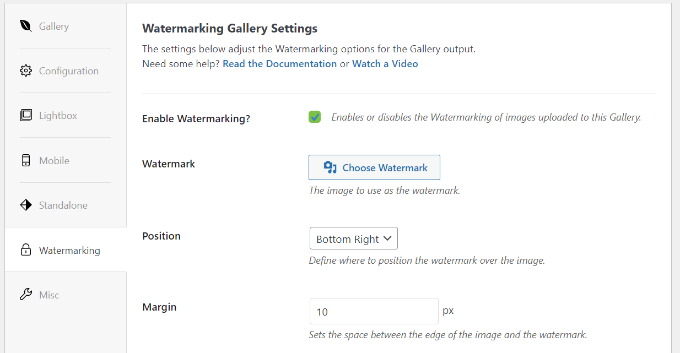
Si vous cherchez une alternative à Envira Gallery, vous pouvez également utiliser l’extension NextGEN Gallery pour ajouter des filigranes de texte ou d’image à vos images dans WordPress.
3. Désactiver la création de liens chauds sur les images dans WordPress
Une autre façon courante de voler des images sur des sites consiste à les charger à partir de la source originale. L’image sera chargée à partir de vos serveurs et sera affichée sur des sites tiers sans votre droit.
Cela augmente également la charge de votre serveur et l’utilisation de la bande passante.
Voici comment vous pouvez désactiver le hotlinking des images de votre site WordPress.
Il suffit d’ajouter ce code au fichier .htaccess dans le répertoire racine de votre site WordPress :
#disable hotlinking of images with forbidden or custom image option
RewriteEngine on
RewriteCond %{HTTP_REFERER} !^$
RewriteCond %{HTTP_REFERER} !^http(s)?://(www\.)?wpbeginner.com [NC]
RewriteCond %{HTTP_REFERER} !^http(s)?://(www\.)?google.com [NC]
RewriteRule \.(jpg|jpeg|png|gif)$ – [NC,F,L]
N’oubliez pas de remplacer WPBeginner.com par votre propre nom de domaine.
Ce code bloque le hotlinking tout en permettant aux images d’être vues dans les résultats de recherche et sur votre site.
Vous ne trouvez pas le fichier .htaccess ? Vous pouvez consulter notre tutoriel sur la façon de trouver le fichier .htaccess dans WordPress.
4. Ajouter des notifications de Copyright sur votre site WordPress
L’ajout d’une notification de copyright sur votre site peut également décourager les gens de voler des images. Vous pouvez simplement ajouter une notification de copyright dans le fichier de pied de page de votre thème, en texte brut ou en HTML, comme ceci :
<p>© 2009-2023 WPbeginner.com</p>
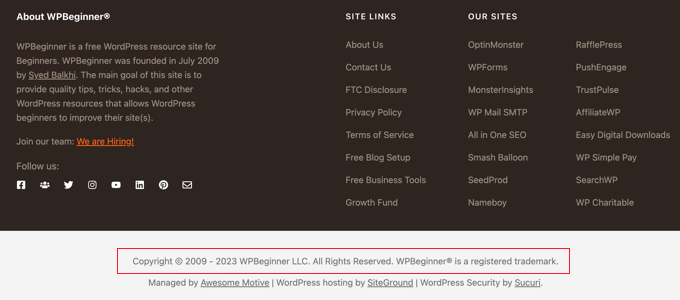
L’inconvénient est que vous devrez modifier ce code chaque année. Une meilleure approche consiste à ajouter une notification de copyright dynamique dans WordPress.
De nombreux tutoriels vous diront que vous pouvez le faire en ajoutant du code au fichier functions.php de votre thème ou à une extension spécifique à votre site.
Toutefois, nous vous déconseillons de modifier le fichier functions.php. Si vous n’êtes pas développeur/développeuse, alors la moindre erreur peut casser votre site ou mettre à mal ses fonctionnalités.
La meilleure façon d’ajouter du code personnalisé est d’utiliser l’extension WPCode. C’est la meilleure extension d’extraits de code pour WordPress, et vous pouvez facilement gérer tous vos codes en utilisant WPCode.
Tout d’abord, vous devrez installer et activer l’extension gratuite WPCode. Si vous avez besoin d’aide, veuillez consulter notre guide sur l ‘installation d’une extension WordPress.
Une fois activé, vous devrez vous rendre sur » Code Snippets » + Add Snippet depuis votre Tableau de bord WordPress. De là, il suffit de sélectionner l’option » Ajouter votre code personnalisé (nouvel extrait) « .

Vous pouvez ensuite saisir un titre pour votre extrait de code et saisir le code suivant dans la zone de « Prévisualisation du code » :
function wpb_copyright() {
global $wpdb;
$copyright_dates = $wpdb->get_results("
SELECT
YEAR(min(post_date_gmt)) AS firstdate,
YEAR(max(post_date_gmt)) AS lastdate
FROM
$wpdb->posts
WHERE
post_status = 'publish'
");
$output = '';
if($copyright_dates) {
$copyright = "© " . $copyright_dates[0]->firstdate;
if($copyright_dates[0]->firstdate != $copyright_dates[0]->lastdate) {
$copyright .= '-' . $copyright_dates[0]->lastdate;
}
$output = $copyright;
}
return $output;
}
add_shortcode('copyright','wpb_copyright');
add_filter('widget_text', 'do_shortcode');
Vous devrez également cliquer sur le menu déroulant « Type de code » et sélectionner l’option « Extrait PHP ».
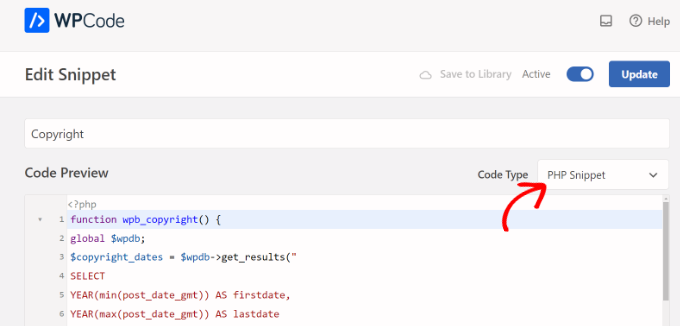
Ensuite, vous pouvez défiler vers le bas jusqu’à la section Insertion. Par défaut, WPCode exécutera l’extrait de code partout sur votre site.
Vous pouvez toutefois modifier l’emplacement et exécuter le code sur une page spécifique, dans l’en-tête ou le pied de page de l’ensemble du site, avant un paragraphe, etc. Il existe également une faculté de créer un code court pour votre code personnalisé. De cette façon, vous pouvez saisir manuellement le code court pour exécuter le code.
Pour ce tutoriel, nous utiliserons la méthode d’insertion par défaut et exécuterons le code partout. N’oubliez pas de cliquer sur le permuter en haut pour activer le code, puis de cliquer sur le bouton ‘Enregistrer’.

Si vous avez besoin d’aide pour ajouter du code, alors suivez notre guide étape par étape sur la façon d’ajouter facilement du code personnalisé dans WordPress.
Ce code trouve la date de la première publication sur votre blog et la dernière date à laquelle vous avez publié quoi que ce soit. Ensuite, il génère une notification de copyright dynamique.
Vous devrez ajouter le code court [copyright] à n’importe quelle publication, page ou widget de texte sur votre site pour afficher une notification de copyright.
Vous pouvez également utiliser ce code dans le pied de page de votre thème.
<?php echo wpb_copyright(); ?>
Si vous n’êtes pas sûr que vos photos ont été volées, voici comment vous pouvez le trouver.
Comment vérifier si une photo a été volée
Le moyen le plus simple de savoir si une image a été volée est d’utiliser Google Images. Il existe de nombreux autres outils haut de gamme que vous pouvez utiliser, mais Google est gratuit et affiche rapidement si quelqu’un d’autre utilise vos images.
Pour commencer, il suffit de se rendre sur le site de Google Images, puis de cliquer sur l’icône de l’appareil photo.
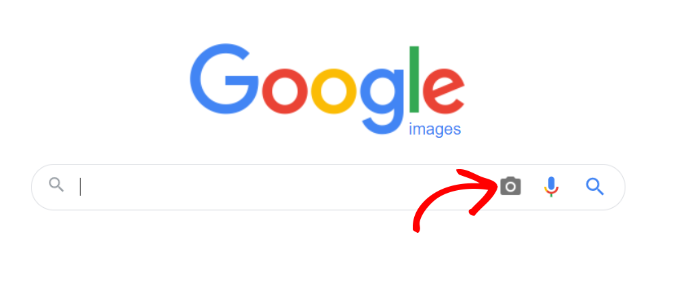
Ensuite, Google vous propose deux options pour rechercher une image.
Vous pouvez téléverser votre image ou coller l’URL de l’image dans Google Images.
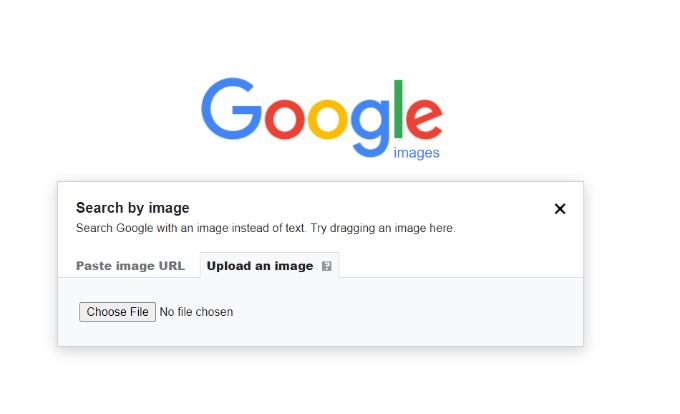
Google affiche désormais des détails sur l’image, les recherches éventuellement liées et quelques images visuellement similaires.
Toutefois, si vous défilez vers le bas, vous verrez la section « Pages qui incluent des images correspondantes ». C’est là que vous pouvez voir tous les sites qui pourraient utiliser votre photo sans votre consentement.
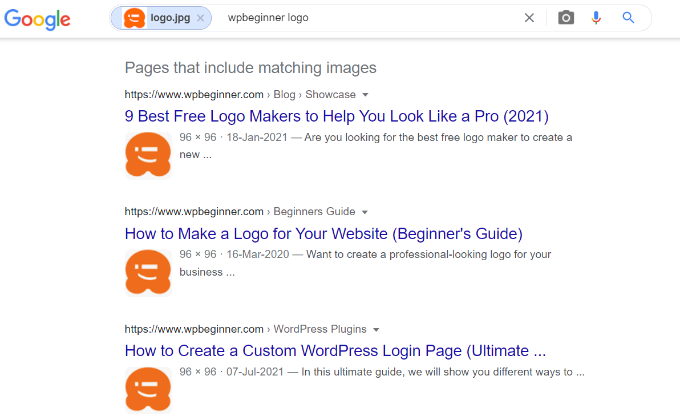
Une fois que vous avez trouvé qui a volé vos images, vous pouvez leur tendre la main et leur demander de mentionner votre travail comme il se doit. Vous pouvez également contacter directement Google et envoyer une notification de retrait.
Nous espérons que cet article vous a aidé à protéger vos images et à prévenir le vol d’images sur WordPress. Vous pouvez également consulter notre guide sur la façon de corriger les problèmes d’image les plus courants sur WordPress et nos choix d’experts pour les meilleurs thèmes WordPress gratuits de photographie.
If you liked this article, then please subscribe to our YouTube Channel for WordPress video tutorials. You can also find us on Twitter and Facebook.





Syed Balkhi says
Hey WPBeginner readers,
Did you know you can win exciting prizes by commenting on WPBeginner?
Every month, our top blog commenters will win HUGE rewards, including premium WordPress plugin licenses and cash prizes.
You can get more details about the contest from here.
Start sharing your thoughts below to stand a chance to win!
Chris Osaze Eriamatoe says
Previewing your image on Google chrome also gives it an option to download the image to your local drive.
WPBeginner Support says
If Google does index your image then there is not much you would be able to do for what Google shows but there is no way to completely prevent image theft.
Administrateur
Jiří Vaněk says
Thank you for the article. Since I’ve found from backlinks that many sources are linking to my website and images, which could potentially burden the server over time, I’m considering watermarking to at least display the original URL on the destination. This, in my opinion, is one of the best ways to protect copyrights because many people might not bother stealing images and then removing watermarks using external programs.
WPBeginner Support says
We hope you find our watermark recommendation helpful!
Administrateur
knotty says
#disable hotlinking of images with forbidden or custom image option
RewriteEngine on
RewriteCond %{HTTP_REFERER} !^$
RewriteCond %{HTTP_REFERER} !^http(s)?://(www\.)?wpbeginner.com [NC]
RewriteCond %{HTTP_REFERER} !^http(s)?://(www\.)?google.com [NC]
RewriteRule \.(jpg|jpeg|png|gif)$ – [NC,F,L]
this code not working
WPBeginner Support says
You would need to change wpbeginner.com to your domain name for the code to work properly.
Administrateur
todd says
Another method of image theft I’ve seen is when someone takes a screenshot and then crops the image to their liking.
Thanks much for your work on this issue
WPBeginner Support says
You’re welcome, glad our guide was helpful!
Administrateur
Aaron says
Stopping the « right click » only stops people that don’t know what they are doing, anyone scraping images will be still able to pull images.
to test this open your browser, press ‘F12’ then load any site, in the Network tab you will see all the images and content that your browser has downloaded to display the page, you can just save anything you like from there.
WPBeginner Support says
You are correct and we do state in the article that there is no way to completely stop people from stealing your images, but these are options for those trying to add some level of prevention.
Administrateur
crystal says
Hi, if someone were to put it in the browser, is there a way to keep the wp-content/uploads URL from displaying a listing of all your photos, mp3’s, ect?
Thanks!
WPBeginner Support says
For what it sounds like you’re asking, you would want to take a look at our article here: https://www.wpbeginner.com/wp-tutorials/disable-directory-browsing-wordpress/
Administrateur
Mungurul Alam says
This post has helped me to stop image stealing from my another website Thanks
WPBeginner Support says
Glad our article could help
Administrateur
Usman says
Somehow, even after following everything and editing the .htaccess file, the images can still be hotlinked :s don’t know why
Helios Wislan says
I love WP Beginner a lot! can’t say how many times it helps me, thanky you team for your fantastic and funtastic job for us.
WPBeginner Support says
Hey Helios,
Thanks for the kind words. We really appreciate it.
Administrateur
Vikas Gupta says
Thanks for such a valuable information.
Aditya says
Thank you so much for your help
KarthikP says
Thanks a lot .Even the code supplied on inmotion hosting was wrong.They redirected me to this page.Thanks a lot wpbeginner
yashwanth says
Hi I would like to how to actibate the same in the mobile version of the site. I am able to disble rightclick on the pc site view but am able to download it on mobile
Matus says
Many big companies (like Apple or even you WPBeginner) don’t use image hotlink protection.
Is this method bad for SEO?
Also you allowed in your .htaccess code only google.com but Google have websites with many extensions, how can I include them all?
Sagar Patil says
Hello.
i wont my images crawl by search engine. but not hotlink by other website.
if i disable hotlinking using htaccces. then does search engine will crawl my images or not?
Erez says
Overall, good article.
You can still go to restricted images by using the direct URL:
example.com/wp-content/uploads/2017/01/ImageName.jpg
Any thoughts how it can be restricted?
Rena says
Great tips. Thanks for including the coding and how to’s.
Semih says
Is it possible to protect SVG files from stealing?
On browsers easy to see SVG
ctrl+shift+c
Bobby says
If I am not mistaken, someone can just just save any given page and there you go …. all images from that respective page will be downloaded into a folder from the browser function.
Any thoughts?
Juliette says
Hi and thanks for a great article!
I have a question about the rewrite rule:
!^http(s)?://(www\.)?wpbeginner.com [NC]
For the line above, can I point to one base path if I am currently working in MAMP/localhost and plan on switching to a live server later?
Thanks!
Carol Henrichs says
Still looking for a way to prevent access to the uploads area. When turning of lightbox in Envira, clicking on the image takes you directly to the image file and there is no protection.
WPBeginner Support says
It seems like Envira support team replied to your ticket there. Let us know if you need more help.
Administrateur
Stef says
Thanks for the article. I’ve installed the « no right click » which is fine when people are on laptops/desktops, but it doesn’t seem to stop people from holding down on a photo on their smartphone and « saving image »….
Any thoughts? Or tips?
Catherine says
Thanks for the tips.
Is there a way to select the copyright author? Some pic are from me, others from stock. I use to give the credit at the end of the post, but don’t like it because it’s a kind of stop from reading related articles, or commenting.
I would love to have a tool who will sett the copyright into the pic. Not like a watermark, but as a text addition.
Is there something like that available?
PS: which plugin is that « Add your comment + notify me of… also subscribe without commenting »
Pete says
I am correct in assuming the same methods apply to video as well? I have a lot of video on my site and it is branded, but I would be more concerned about the ‘theft’ of my bandwidth slowing my site down.
I’m happy to have my content shared actually, but I don’t want that to result in a slow site when video is so demanding to start with.
Thanks!
WPBeginner Support says
Please take a look at, why you should never upload a video to WordPress.
Administrateur
Rennie Joy says
Great tips for someone just starting out. Thank you!
Olli says
You forgot something: dontate your pictures to the public by using a CC licence.
It won’t hurt anyone and you don’t have to worry about something called « theft » (some my say « copying »).
Susan Smith says
Would this prevent scrapers as well?
WPBeginner Support says
It will discourage them but not prevent content scraping.
Administrateur
FraNK UMEADI says
I have always being a victim of No 3 (Image hot linking). Recently a lot of tech bloggers started copying my posts at with the images being loaded from my server. This has caused slow loading and increased my used bandwith.
Thanks so much for this guide! I will be implementing no 3 immediately.
iostar says
What if on the website i have activated Jetpack Photon? Can image stealing be forbidden?
Pete says
I would love to know the answer to this question – anyone?
bmoney says
BUMP..
I’ve had wp-content-copy-protection for a while now and it has just started causing havoc with my site..
Kate_H says
Great article.
Being a keen amature photographer I am always concerned with showing my photos online but this article has given me a couple of ideas and I will definately check out http://enviragallery.com/
Regards